(此博文為 ModusToolbox 實戰入門-建構篇 的延伸補充說明: https://www.wpgdadatong.com/blog/detail/46845
軟體工具概述
1. ModusToolbox
ModusToolbox™ 軟體是一個現代、可擴展的開發生態系統,支援各種英飛凌微控制器設備,包括PSoC™ Arm® Cortex® 微控制器、TRAVEO™ T2G Arm® Cortex® 微控制器、XMC™ 工業微控制器、AIROC™ Wi-Fi 裝置、AIROC ™ 藍牙® 裝置和 USB-C 供電微控制器。
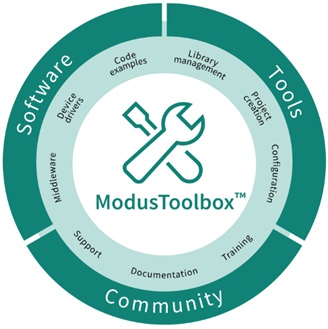
ModusToolbox™ 軟體作為開發工具、函式庫和嵌入式運行時資產的集合提供,旨在提供靈活且全面的開發體驗。
2. Eclipse IDE
Eclipse 是一種整合開發環境. 使用 ModusToolbox 的 Eclipse IDE 直接從 開發環境中建立應用程式
下載連結
如何下載或更新ModusToolbox 軟體工具 請參閱IFX的官網做下載.

也建議先參閱以下大大通博文連結- ModusToolbox系統介紹篇: https://www.wpgdadatong.com/blog/detail/74667
操作步驟
以下步驟 演示如何一步一步建置自己的一個全新的ModusToolbox專案程式
1. 首先先點選開啟 Eclipse IDE for ModusToolbox 3.2版本 圖示如下:
2. Browse選擇工作區目錄來儲存其首選項和開發工件
**路徑設定不可有任何空格
3. Launch 開啟Eclipse IDE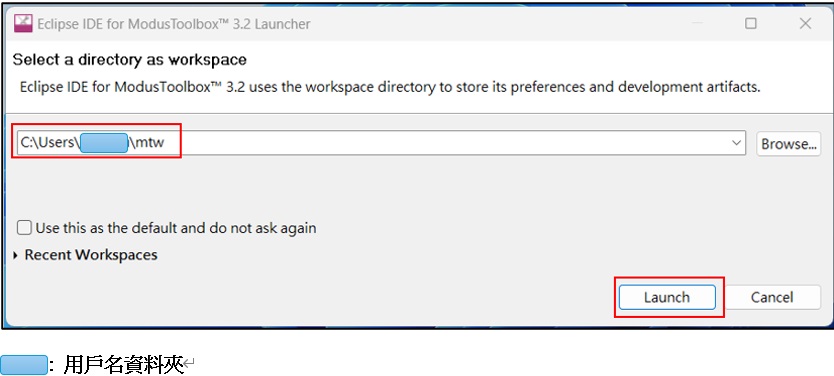
Eclipse IDE 包含一個快速面板,其中包含多個關鍵操作項目。在「開始」部分,有多個指向不同網頁的鏈接,可用於查找有關 ModusToolbox 的具體詳細資訊。
4. 點擊New Application 啟動ModusToolbox專案建立器
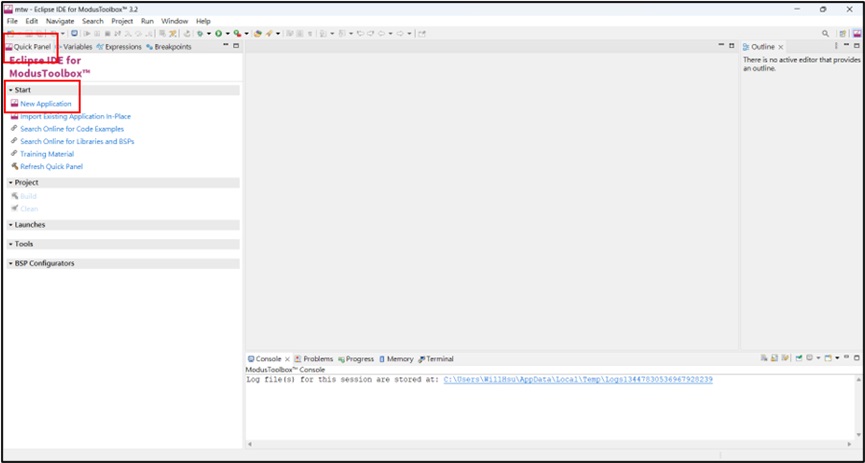
5. 然後,為您所需的套件選擇開發板支援包 (BSPs)。這裡我選擇的是PSoC 4 BSP套件來進行示範。

6. 這裡我選擇 PSoC 4 BSP 套件下的 CY8CKIT-149 板來進行示範。該套件的其他資訊顯示在右側視窗中,包括套件名稱、功能和內容。
7. 點擊Next繼續查看支援的程式碼範例列表
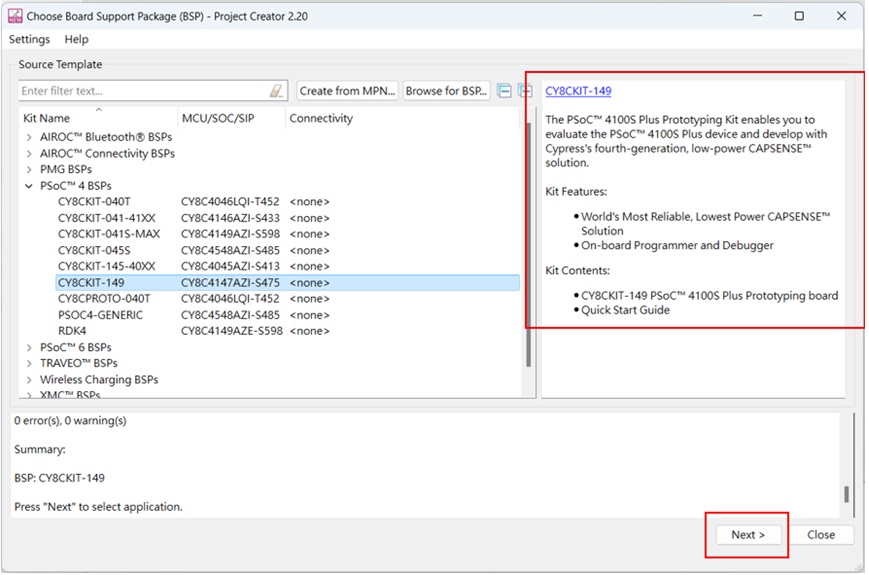
8. 在Getting Started類別中,選擇Empty PSoC App,然後透過在New Application Name下綁定為其指定一個唯一的名稱。這裡我輸入MyBlinkyLED進行示範。
9. 有關此範例的其他詳細信息,包括 GitHub 存儲庫的鏈接,您可以單擊右側面板上 GitHub 上的 README。
10. 然後Create以從 Infineon GitHub 儲存庫複製此範例,它將處理各種 ModusToolbox 工作流程檔案以解決任何依賴關係並將任何所需的程式庫和原始檔案匯入到您的專案應用程式空間中。
此步驟需要幾分鐘才能完成。
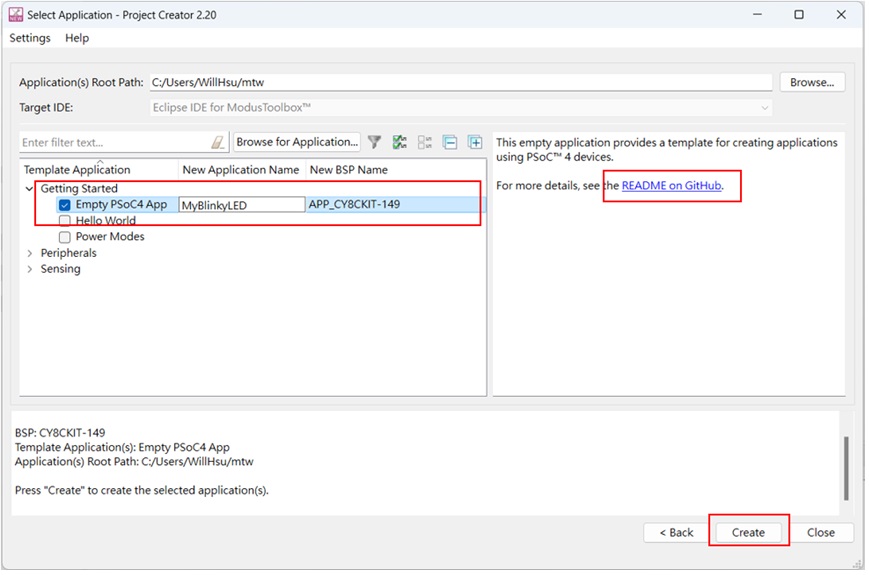
將產生關聯的README.md文件。該文件告知用戶軟體要求、支援的工具鏈/套件、調試/編程工具以及該特定應用程式所需的其他資源。
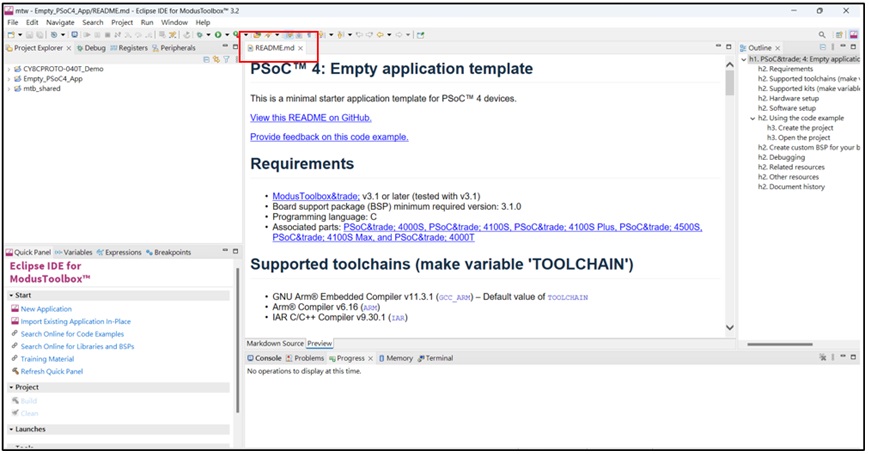
Project Explore 的左側面板上會彈出兩個 IDE 專案(Mtb_shared 和 MyBlinkyLED):
a. mtb_shared – 出於資源共享的目的,包括週邊驅動程式庫或PDL
b. MyBlinkyLED – 主項目,包括特定的 BSP 檔案硬體抽象程式庫或 HAL 以及main.c 原始檔
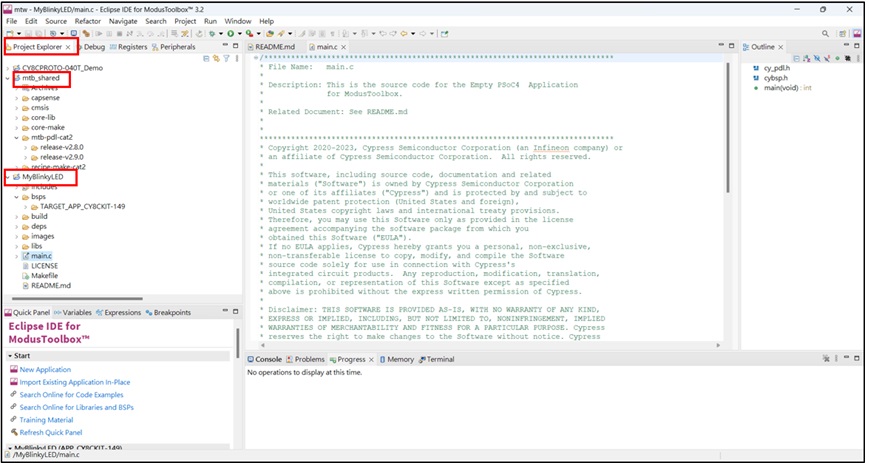
在快速面板下您可以:
a. Build Application – 建立您想要的應用程式
b. Launches – 例如,透過 KitProg3 或 MiniProg4 用於調試或刷新應用程式
c. Tools – 有多種 ModusToolbox 工具,例如裝置配置器、CapSense 諧器、I/O 配置器等
d. Documentations – 適用於該套件和程式碼範例的特定文件鏈接
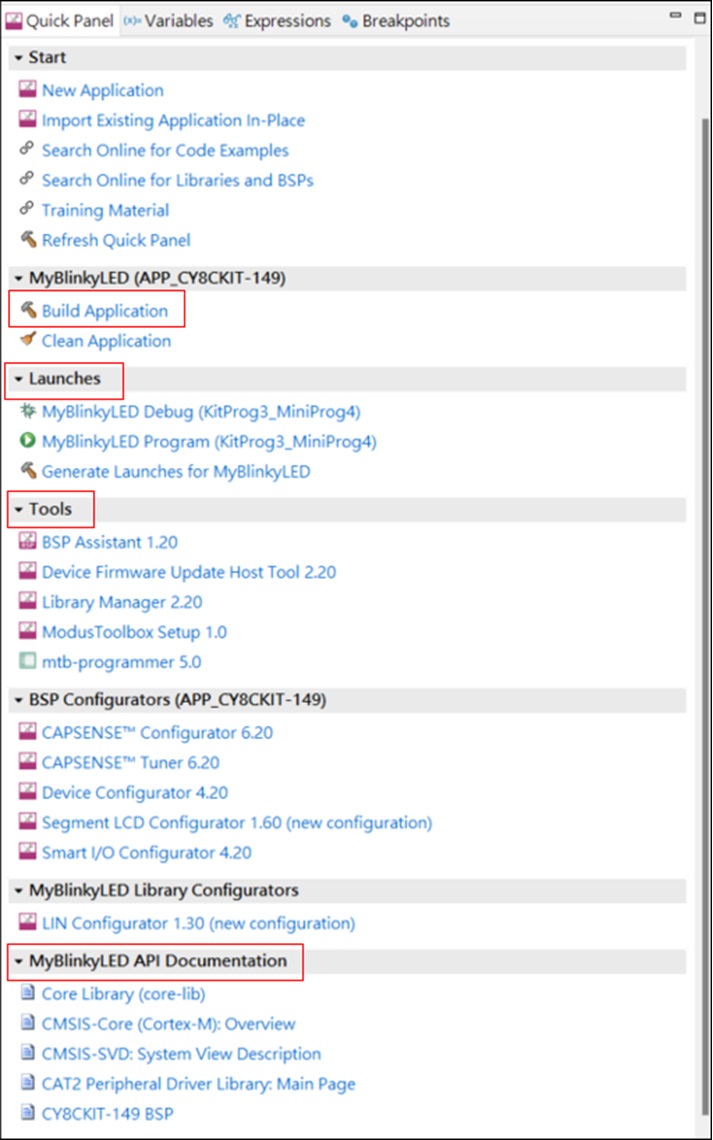
11. 透過點擊Build Application來建立應用程序,控制檯面板中應顯示一條彈出訊息,表示建置成功
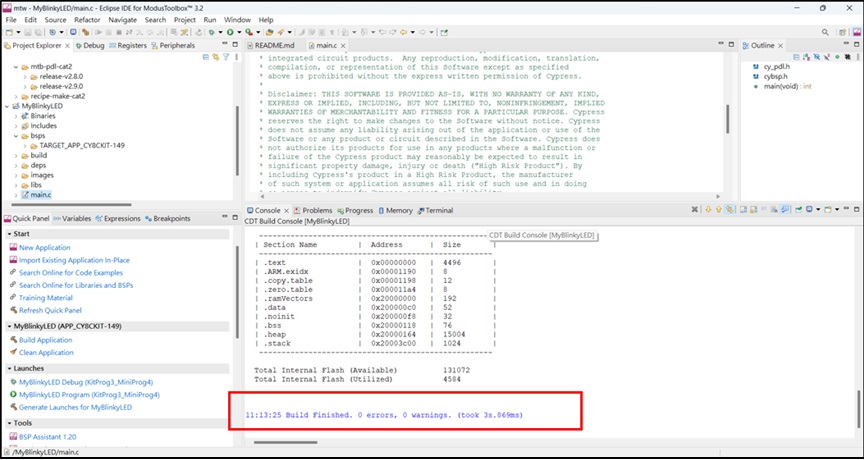
** 以上博文內容僅基於個人經驗的步驟分享. 資料來源 英飛凌原廠資料
評論